三星Galaxy S9的这些截图技巧 你Get到了吗?
随着科技的发展,智能手机为我们的生活带来极大的便捷,除了拍照、发信息,看剧、游戏,有一个功能我们会生活中也会经常用到,那就是截屏。当你看到有趣的图片、信息、视频时,会忍不住想要截图发给朋友看,但是很多截屏方法没有完全了解,或者需要很长一段时间才能了解到其中的各种技巧。

特别是一些高端旗舰手机,功能设计全面,花样众多。比如三星Galaxy S9的截屏功能做得非常丰富,有五种方式可供选择。以下就来和大家揭秘一下三星Galaxy S9的截屏实用技巧。
1、按键截屏+滚动截屏
最常用的截屏方式就是“长按左侧的下音量键+右侧的电源键“,即可截取当前显示的画面。如果你想要截取更长篇幅的画面时,在屏幕下面会出现“滚动截屏”图标,你按下“滚动截屏”图标,当前页面就会开始滚动,到达你想要截取的画面时,松开即可停止。
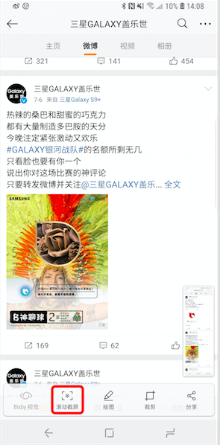
2、快速截屏
第二种比较快速的截屏方式,是打开手机上方的通知面板,点击“截取屏幕”图标就能截取当前画面。另外,观看电影或者游戏播放至精彩情节时,你想要录制下来发给朋友,即可点击通知栏中文字“截取屏幕”,将其切换为录屏模式,录制时长可以达到5分钟。
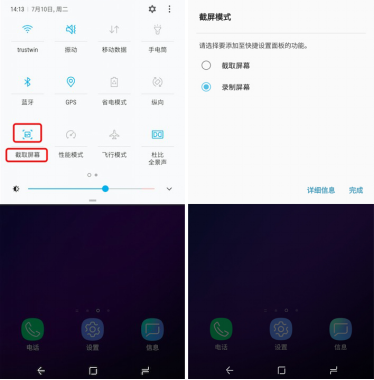
3、滑动截屏
比较有趣的截屏方式是手势滑动截屏,通过“设置-高级功能-手掌滑动截屏”,可以实现将手掌沿着手机边缘向左或向右滑过屏幕来截图。不用按键、不用点击,只要拿手轻轻滑动即可截取自己想要的画面。
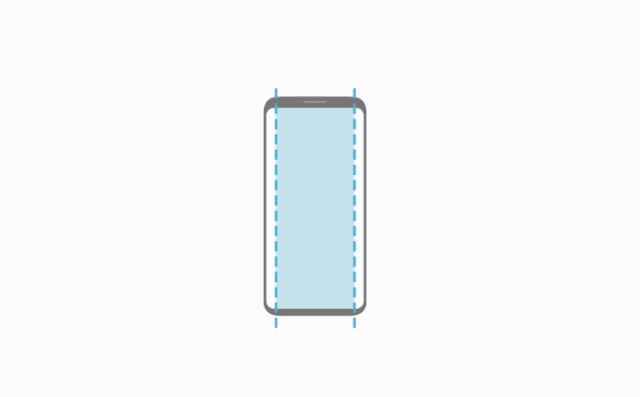
4、智能多截图
功能比较多的截图方式是智能多截图。向左滑动,拖动侧屏面板,即可以打开智能多截图,其中包含有矩形、椭圆形、GIF动画三种截图模式。截图后上方还会显示提取图中文字,十分方便。最后的固定到屏幕可以将截图画面固定,方便对照和观察。
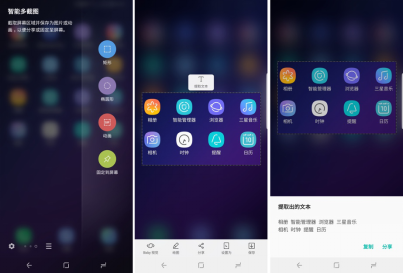
5、Bixby语音指令截图
最智能和简单的截图方式就是通过Bixby语音指令,长按左侧的Bixby按键唤醒,发出“截图”指令就能截取当面画面。
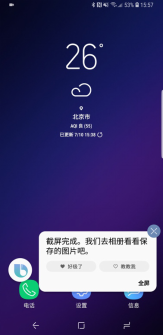
通过以上方式截取的画面会自动保存到相册中。掌握了这么多截图方式,以后看到重要信息、有趣的画面时,就可以选择最快速的方式截图,分享给朋友了。
(正文已结束)
(责任编辑:admin)
免责声明及提醒:此文内容为本网所转载企业宣传资讯,该相关信息仅为宣传及传递更多信息之目的,不代表本网站观点,文章真实性请浏览者慎重核实!任何投资加盟均有风险,提醒广大民众投资需谨慎!





